Google TV가 전송에 표시되지 않는 문제를 해결하는 9가지 방법
잡집 / / November 17, 2023
Samsung 및 LG 외에도 Sony, TCL, HiSense, OnePlus, Xiaomi, Sansui 등과 같은 대부분의 스마트 TV 제조업체는 Google TV OS를 사용하여 스마트 TV 라인업에서 수천 개의 앱과 게임을 잠금 해제합니다. Google TV에는 Android 휴대전화 콘텐츠를 미러링할 수 있는 Chromecast가 내장되어 있습니다. 하지만 Google TV가 Android에서 전송되는 것으로 표시되지 않으면 어떻게 될까요? Google TV가 전송을 위해 표시되지 않을 때 시도해 볼 수 있는 주요 요령은 다음과 같습니다.

대부분의 Android 사용자는 Google Home 앱을 사용하여 다음 작업을 수행합니다. 호환되는 Google TV에 디스플레이 미러링. 하지만 스마트 TV가 전송되지 않는 것으로 나타나면 혼란스러울 수 있습니다. 문제는 개략적인 네트워크 연결, 활성 VPN 네트워크, 오래된 Google TV 빌드 등으로 인해 발생할 수 있습니다. 문제를 해결해 보겠습니다.
1. 두 장치 모두 다시 시작
두 기기를 모두 재부팅하고 동영상을 전송하는 동안 Google TV를 찾아보세요.
기계적 인조 인간
1 단계: 홈 화면에서 아래로 스와이프하여 알림 센터를 엽니다. 다시 아래로 스와이프하여 빠른 설정을 확장합니다.
2 단계: 전원 버튼을 탭하고 다시 시작을 누르세요.
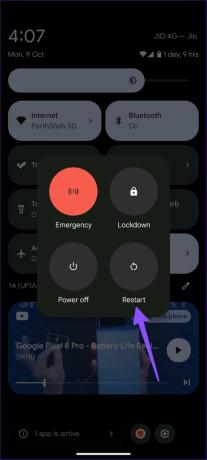
구글 TV
1 단계: 오른쪽 상단에 있는 Google TV 프로필로 이동하세요. 설정을 선택합니다.

2 단계: 시스템으로 스크롤합니다.
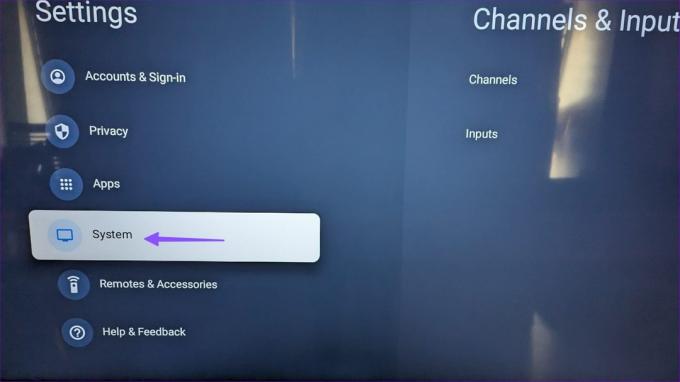
3단계: 다시 시작을 선택합니다.
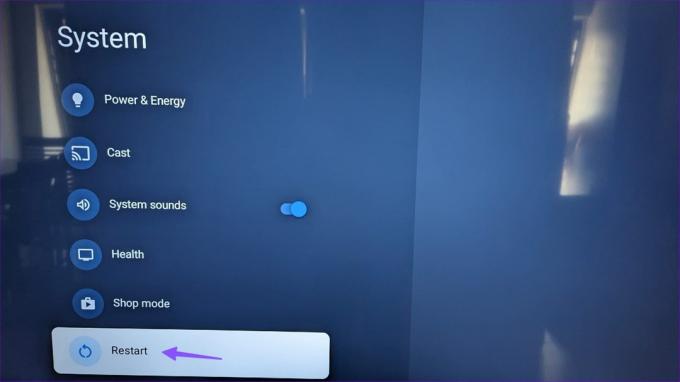
기기를 재부팅한 후 전송 중에 Google TV를 찾아보세요.
2. Google TV에서 전송 활성화
Google TV에서 Chromecast를 비활성화하셨나요? Android 휴대전화에서는 전송이 표시되지 않습니다.
1 단계: Google TV 설정으로 이동합니다(위 단계 확인).
2 단계: 앱을 선택하고 모든 앱 보기를 누르세요.
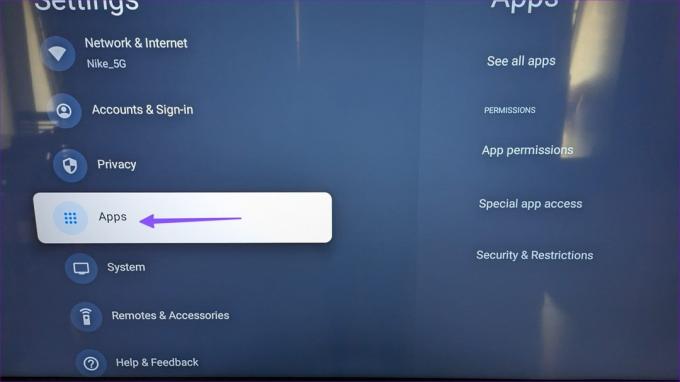
3단계: 시스템 앱을 확장합니다.

4단계: Chromecast 내장을 선택하세요.
5단계: 다음 메뉴에서 활성화를 클릭하세요.
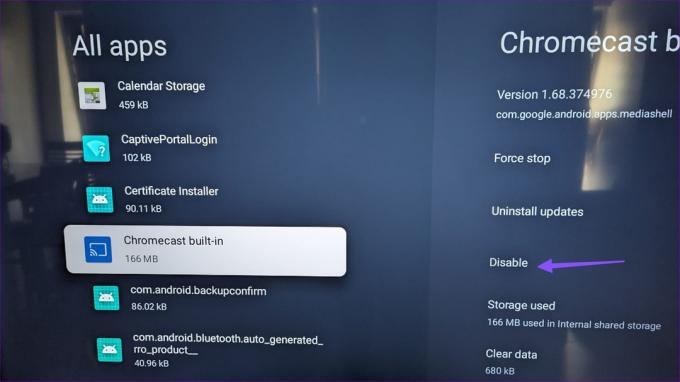
Android 휴대전화를 다시 전송해 보면 Google TV가 표시됩니다.
3. 휴대전화와 TV에서 동일한 Google 계정을 사용하세요.
Android 휴대폰과 Google TV가 서로 다른 Google ID를 사용하는 경우 Google Home 앱에서 스마트 TV를 설정하는 데 문제가 발생할 수 있습니다.
Android에서 설정을 열고 오른쪽 상단에서 계정 사진을 선택하세요. Google ID를 적어두세요.

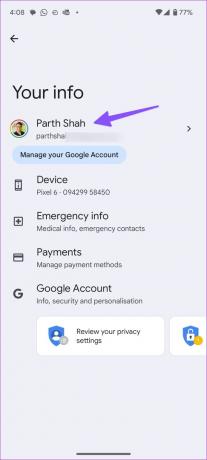
Google TV 설정으로 이동하세요. 계정을 선택하고 동일한 Google ID를 사용해야 합니다.

4. 네트워크 연결 확인
Android 휴대전화나 Google TV의 Wi-Fi 네트워크가 불안정한 경우 Google TV가 전송을 위해 표시되지 않을 수 있습니다. 두 장치를 모두 고속 Wi-Fi 네트워크에 연결하고 다시 시도해야 합니다.
1 단계: Google TV 설정을 열고 네트워크 및 인터넷을 선택하세요.
2 단계: Wi-Fi 네트워크를 선택하고 다음 메뉴에서 신호 강도를 확인하세요.

만약에 Google TV가 Wi-Fi에 연결되어 있지 않습니다., 문제를 해결하려면 전용 가이드를 확인하세요.
5. 동일한 Wi-Fi 네트워크에 연결
성공적인 화면 전송을 위해서는 Android 휴대전화와 Google TV가 동일한 Wi-Fi 네트워크에 연결되어 있어야 합니다. 다른 Wi-Fi 네트워크에 연결되어 있으면 Google TV가 전송 대상으로 표시되지 않습니다.
6. 전화 및 TV에서 VPN 비활성화
Google TV 또는 Android 휴대폰이 VPN 네트워크에 연결되어 있으면 IP 주소가 수정됩니다. 해당 VPN 네트워크를 비활성화하고 다시 시도해야 합니다.
7. Google 포토 또는 YouTube에서 전송해 보세요.
Google Home 외에도 사진, YouTube와 같은 다른 Google 서비스에서도 전송 옵션을 사용할 수 있습니다.
1 단계: Android에서 Google 포토 또는 YouTube를 엽니다.
2 단계: 상단의 전송 아이콘을 탭하세요. 전송 메뉴에서 Google TV를 선택하세요.
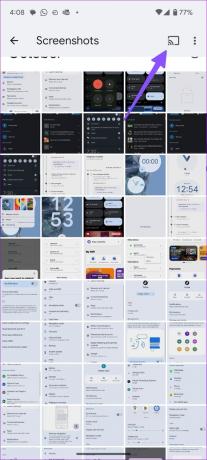
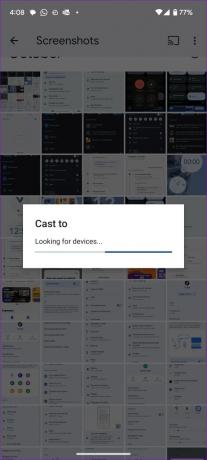
8. Google TV에서 현재 전송 비활성화
다른 사람이 이미 Android 휴대전화를 Google TV로 전송했나요? 현재 전송을 비활성화하고 기기로 다시 시도해야 합니다.
9. Google TV 및 Android 업데이트
Google TV 및 Android 휴대폰의 오래된 시스템 빌드로 인해 이러한 문제가 발생할 수도 있습니다. Google TV와 Android 휴대폰을 최신 버전으로 업데이트할 수 있습니다.
기계적 인조 인간
1 단계: 설정을 열고 시스템으로 스크롤합니다.
2 단계: 시스템 업데이트를 선택하고 휴대폰에 최신 소프트웨어를 설치하세요.
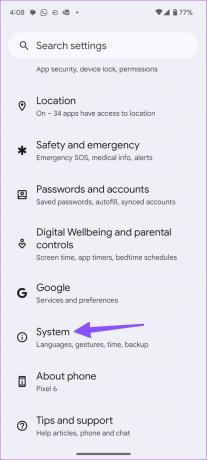

구글 TV
1 단계: Google TV 설정의 시스템 메뉴로 이동하세요.
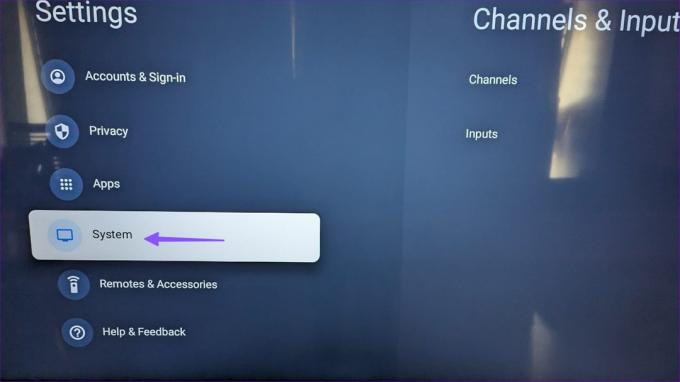
2 단계: 정보를 선택합니다. 다음 메뉴에서 최신 소프트웨어 업데이트를 설치하세요.
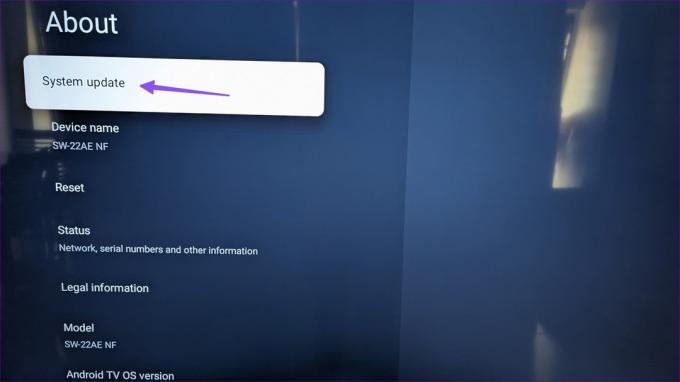
큰 화면에서 Android 휴대폰 보기
Google TV에서 휴가 사진과 동영상을 보고 싶으신가요? 전송을 위해 스마트 TV가 표시되지 않으면 기분이 망가질 수 있습니다. 어떤 트릭이 효과가 있었나요? 아래 댓글로 결과를 공유해 주세요.
최종 업데이트 날짜: 2023년 10월 30일
위 기사에는 Guiding Tech 지원에 도움이 되는 제휴 링크가 포함될 수 있습니다. 그러나 이는 당사의 편집 무결성에 영향을 미치지 않습니다. 콘텐츠는 편견 없이 진실성을 유지합니다.

작성자
Parth Shah는 Android, iOS, Windows, Mac 및 스마트 TV 플랫폼에 대한 방법, 앱 가이드, 비교, 목록 및 문제 해결 가이드를 다루는 상시 프리랜서 작가입니다. 그는 5년 이상의 경력을 갖고 있으며 GuidingTech 및 Android Police에 대한 1,500개 이상의 기사를 다루었습니다. 여가 시간에는 그가 넷플릭스 쇼를 폭식하고, 책을 읽고, 여행하는 모습을 볼 수 있습니다.



